Cách dùng lệnh Netstat hiệu quả bằng các dòng lệnh trên hệ điều hành
Đánh giá
Netstat là một công cụ hữu ích, sử dụng câu lệnh để kiểm tra trạng thái mạng, bảng định tuyến và một số thông tin khác trên thiết bị. Netstat thường được sử dụng để khắc phục các sự cố hoặc các vấn đề bảo mật trên máy tính hoặc máy chủ của bạn. Trong bài viết này, tôi sẽ cùng bạn tìm hiểu về công dụng, cấu trúc, cũng như cách chạy lệnh Netstat.
Netstat là gì?
Netstat (network statistics) là một bộ công cụ dùng lệnh mạnh mẽ, dùng để hiển thị các thông tin về mạng kết nối trên hệ thống Windows và Linux. Trong đó bao gồm các thông tin về các kết nối, các cổng (ports) mạng đang lắng nghe, bảng định tuyến và một số thông tin khác liên quan. Khi tiến hành chạy lệnh Netstat, bạn có thể thấy toàn bộ các kết nối mạng đang hoạt động, trạng thái và IP địa chỉ của các kết nối đó, bao gồm cả lượng dữ liệu đã nhận và gửi.
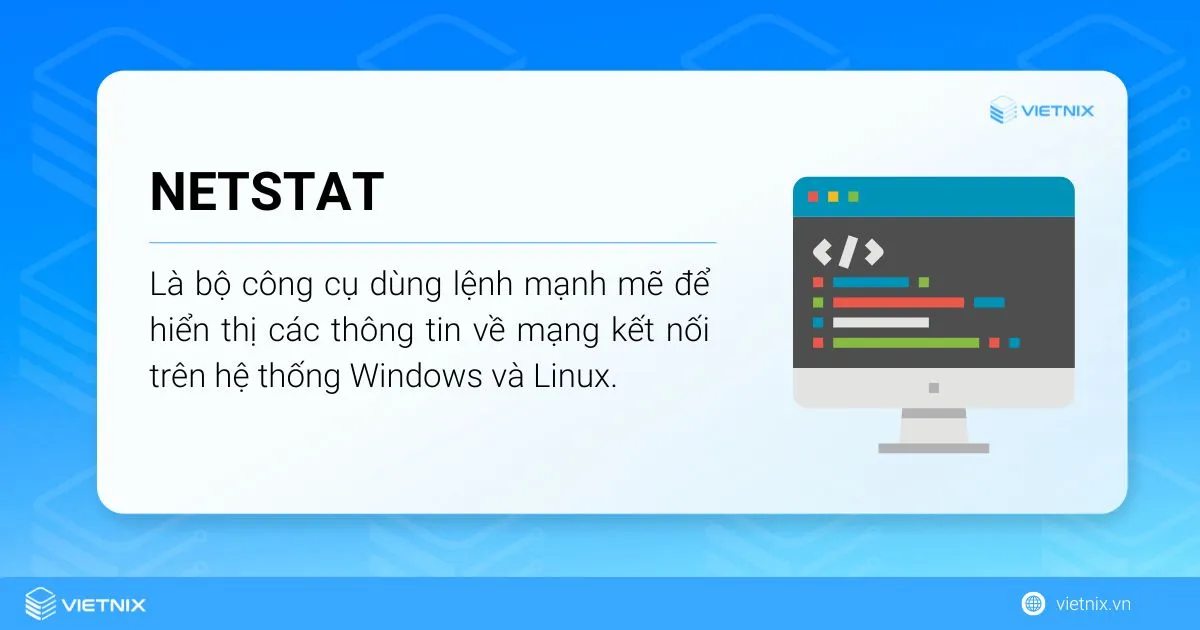
Công dụng của lệnh Netstat
Lệnh Netstat là một bộ công cụ mạng cơ bản, thường được sử dụng để cung cấp các thông tin chi tiết liên quan đến các mạng kết nối trên máy tính của bạn. Netstat có thể giúp người dùng và quản trị viên mạng kiểm tra các mạng kết nối, xác định nguyên nhân và vị trí liên quan đến sự cố khi truy cập Internet, tìm hiểu chi tiết về cổng mạng đang dùng, đồng thời theo dõi trạng thái hoạt động của chúng. Bên cạnh đó, Netstat cũng có thể được sử dụng để giám sát máy tính của bạn, đề phòng các mối đe dọa và rủi ro bảo mật.
Netstat sở hữu các tính năng nổi bật như:
- Hiển thị chi tiết thông tin về các kết nối đến và đi.
- Hiển thị bảng định tuyến.
- Hiển thị các thông tin được thống kê về giao thức mạng.
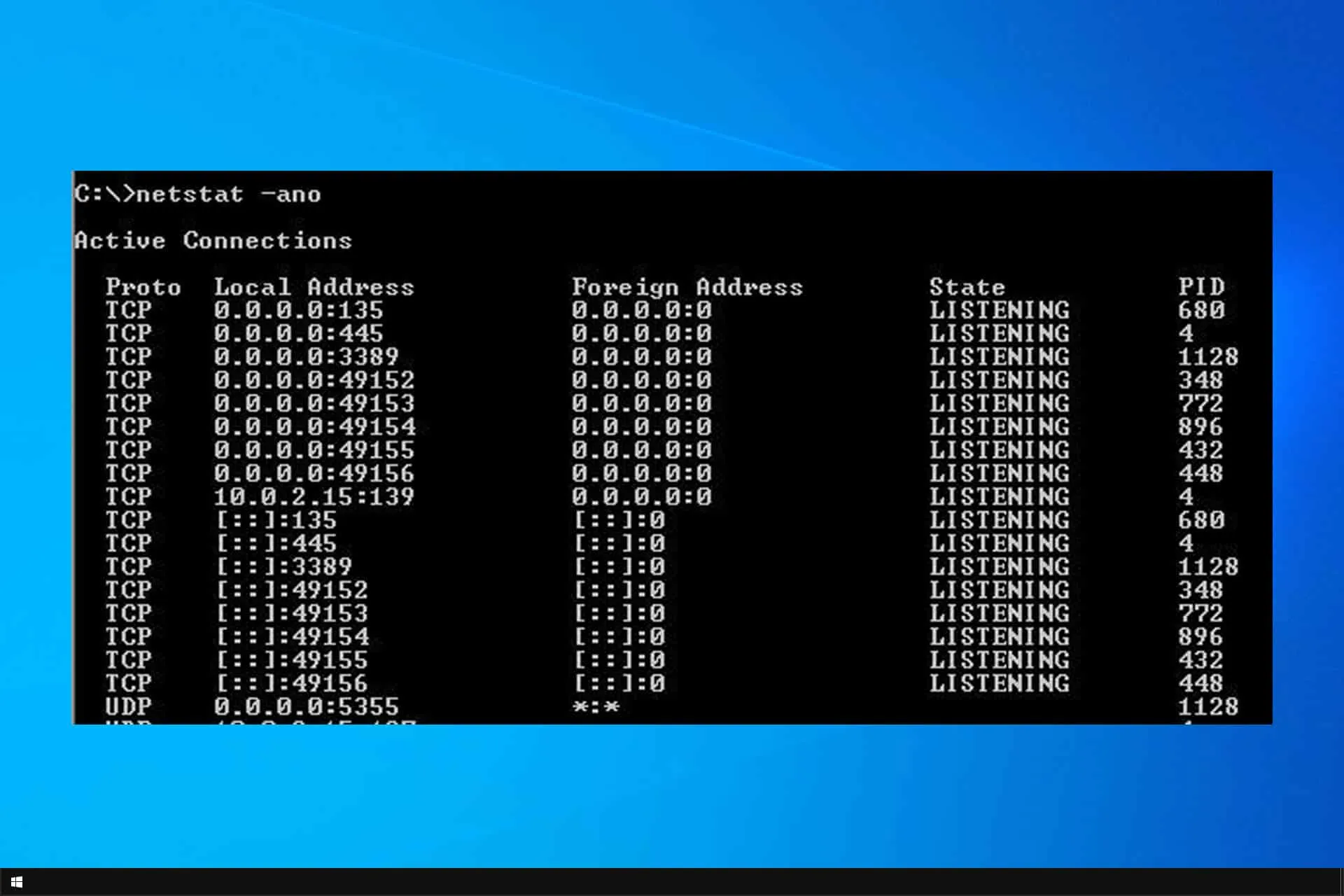
Cấu trúc của lệnh Netstat
Khi chạy lệnh Netstat, bạn sẽ nhìn thấy các thông tin liên quan đến kết nối mạng như kết nối TCP, bảng định tuyến và các ports đang lắng nghe. Cấu trúc thường thấy của lệnh Netstat:
netstat [-a] [-b] [-n] [-o] [-p <Protocol>] [-r] [-s] [-t] [<Interval>]...Trong đó, các tham biến được mô tả như sau:
| Tham số | Ý nghĩa |
|---|---|
-a | Hiển thị tất cả các kết nối đang hoạt động và cổng, bao gồm các cổng đang lắng nghe (Listening port). |
-b | Hiển thị các chương trình đã tạo từng kết nối hoặc các cổng đang lắng nghe (Listening port). |
-e | Hiển thị thông tin về mạng Ethernet (số byte, các gói được gửi, nhận). Tham số -e thường được kết hợp với -s |
-n | Hiển thị các kết nối TCP đang hoạt động và trạng thái của chúng mà không cần phân giải tên máy chủ hoặc tên cổng. |
-o | Hiển thị các kết nối mạng (TCP) đang hoạt động và trạng thái của chúng, bao gồm cả ID tiến trình cho mỗi kết nối. Người dùng có thể tìm kiếm ứng dụng bằng cách tra cứu PIC trên tab Processes trong Window Task Manager. Tham số -o có thể kết hợp với các tham số -a, -m và -p. |
-p <Protocol> | Hiển thị các kết nối mạng đang hoạt động tương ứng với các giao thức mạng được chỉ định (TC, UDP, IP, IMCP) |
-s | Hiển thị số liệu thống kê cho tất cả các giao thức hiện đang hoạt động. |
-r | Hiển thị nội dung của bảng định tuyến IP trên máy tính (IP routing table), tương tự như việc sử dụng lệnh in route. |
/? | Hiển thị thông tin trợ giúp về cách sử dụng lệnh netstat tại Command Prompt. |
Interval | Hiển thị các kết nối mạng đang hoạt động và trạng thái của chúng trong khoảng thời gian chỉ định. |

Tổng hợp các lệnh Netstat quan trọng
Dưới đây, Vietnix sẽ liệt kê một số câu lệnh Netstat quan trọng bạn cần biết để hiển thị thông tin về các kết nối mạng trên hệ điều hành Windows và Unix. Ngoài ra, bạn có thể tự kiểm tra đầy đủ các tùy chọn và tham số bằng lệnh “netstat –help”.
| Lệnh | Ý nghĩa |
|---|---|
netstat -a | Hiển thị danh sách tất cả các kết nối mạng đang hoạt động, và các cổng đang lắng nghe, ví dụ như TCP, UDP và ICMP. |
netstat -b | Hiển thị tên các chương trình đã tạo từng kết nối dưới dạng tên miền của các máy chủ từ xa. |
netstat -r | Hiển thị bảng định tuyến IP (routing table) cho máy tính. |
netstat -o | Hiển thị mã PID của từng socket riêng biệt. Mã PIC là mã ID riêng của mỗi thông tin về kết nối mạng. |
netstat -s | Hiển thị toàn bộ thông tin về các kết nối TCP, dùng để tìm lỗi trong header, address, các packet bị loại bỏ. |
netstat -n | Hiển thị các kết nối mạng và cổng mạng dưới dạng địa chỉ IP và tên miền, giúp người dùng dễ dàng đọc hiểu thông tin. |
netstat -t | Hiển thị thông tin chi tiết về các kết nối mạng TCP. |
netstat -u | Hiển thị thông tin chi tiết về các UDP kết nối. |
netstat | findstr ESTABLISHED | Hiển thị cú pháp mạng người dùng đang kết nối tới máy chủ. |

Các cấu trúc kế thừa của lệnh Netstat
- ss (Socket Stats): Đây là một dòng lệnh hữu ích cung cấp thông tin chi tiết về các mạng kết nối, mạng cổng và bảng định tuyến. Câu lệnh này được dùng trên máy tính có hệ điều hành Linux, như một câu lệnh thay thế cho Netstat.
- Wireshark: Đây là một công cụ phân tích giao thức mạng (protocol) mạnh mẽ, có khả năng theo dõi và phân tích lưu trữ mạng chi tiết.
- Nmap (Network Mapper): Đây là một công cụ dùng để quét an ninh mạng mã nguồn mở bằng cách phát hiện các cổng mạng mở, mạng máy chủ và mạng dịch vụ.
- Iptraf-ng: Đây là công cụ hỗ trợ người dùng giám sát và phân tích lưu trữ mạng, sử dụng lệnh giao diện trên hệ điều hành Linux.
Iptraf-ngcung cấp cho người dùng các thông tin về mạng dữ liệu luồng, gói và cổng.
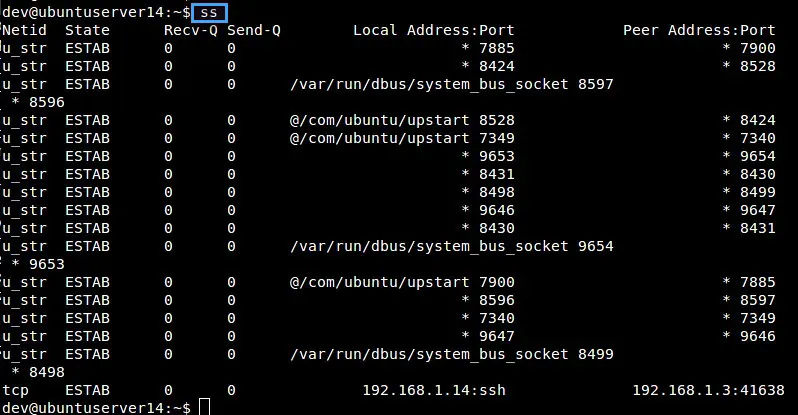
Ý nghĩa cú pháp của lệnh Netstat
Lệnh Netstat trong Windows
| Lệnh | Ý nghĩa |
|---|---|
netstat | Hiển thị tất cả các mạng kết nối và mạng cổng, bao gồm cả các Listening port. |
netstat -a | Hiển thị tất cả các kết nối mạng, cổng mạng và trạng thái của chúng, bao gồm cả các Listening port. |
netstat -b | Hiển thị tên các tệp thực thi đang liên kết với các cổng mạng hoặc Listening port. Câu lệnh này chỉ chạy khi được cấp quyền quản trị. |
netstat -n | Hiển thị địa chỉ IP và số cổng mạng dưới dạng số học thay vì tên. |
netstat -r | Hiển thị định tuyến bảng trên máy tính. |
netstat -s | Hiển thị bảng thống kê các thông tin về các giao thức mạng như TCP, UDP,… Trong đó bao gồm các thông tin: số lượng gửi và nhận, lưu lượng tin cậy và không tin cậy. |
netstat -t | Hiển thị các thông tin cụ thể về các kết nối TCP. |
netstat -u | Hiển thị các thông tin cụ thể về các kết nối UDP. |
Lệnh Netstat trong Linux
| Lệnh | Ý nghĩa |
|---|---|
netstat | Hiển thị tất cả mạng kết nối và các port đang lắng nghe (Listening port). |
netstat -a | Hiển thị tất cả mạng kết nối và mạng cổng, bao gồm cả các Listening port. |
netstat -t | CHÀO |
netstat -u | Hiển thị thông tin chi tiết về kết nối UDP. |
netstat -l | Hiển thị các port đang lắng nghe (Listening port). |
netstat -p | Hiển thị tên của các chương trình đang tạo kết nối. |
netstat -r | Hiển thị bảng định tuyến. |
netstat -s | Hiển thị bảng thống kê về các giao thức mạng. |
Quy tắc viết các câu lệnh Netstat chính xác
Để viết các câu lệnh Netstat chính xác, bạn cần nắm các quy tắc dưới đây:
- Dùng chữ thường để viết các [tùy chọn] và [tham số]. Ví dụ:
netstat -b,netstat -r,netstat -a. - Có thể hợp nhất các tùy chọn và tham số trong cùng một câu lệnh netstat. Ví dụ:
netstat -lntu,netstat -at. - Đối với các tùy chọn cụ thể, cần sử dụng cú pháp ngắn nhất có thể để chắc chắn câu lệnh rõ ràng, dễ hiểu.
- Dùng dấu cách để phân tách phần [tùy chọn] và [tham số]. Ví dụ:
netstat -s -o,netstat -a -n -p.

Cách chạy lệnh Netstat
Bạn có thể thực hiện các bước sau để thử nghiệm chạy lệnh Netstat:
- Bước 1: Mở menu tại mục Start, nhập “cmd” vào ô tìm kiếm và nhấn Enter để truy cập Command Prompt.
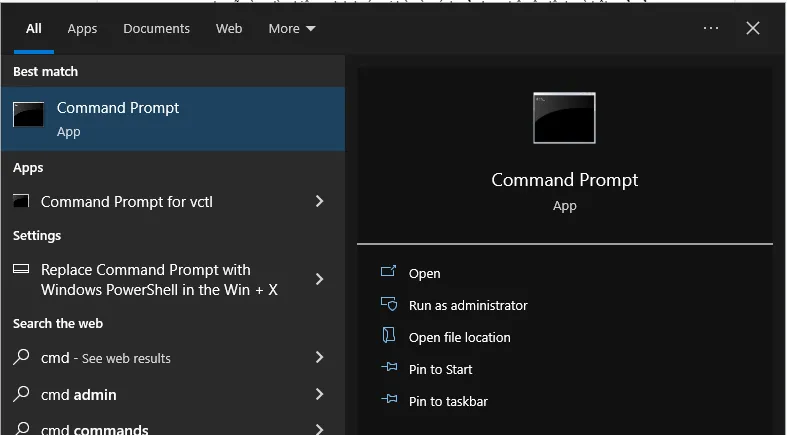
- Bước 2: Nhập câu lệnh Netstat tại dấu nháy và nhấn Enter. Nếu bạn muốn xem toàn bộ câu lệnh hoặc xem kết nối của toàn bộ hệ thống, hãy dùng câu lệnh “
netstat -a”.
netstat -a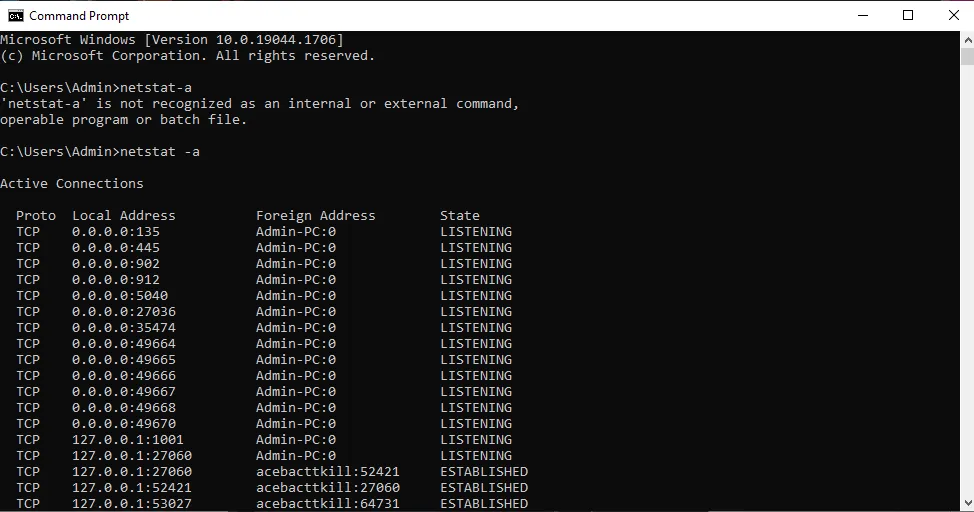
Một số lưu ý quan trọng khi dùng lệnh Netstat
Bạn cần lưu ý những điều sau để có thể sử dụng hiệu quả lệnh Netstat:
- Hệ điều hành: Đối với mỗi hệ điều hành khác nhau (Windows, Linux hay MacOS), Netstat sẽ có nhiều dòng lệnh tùy chọn khác nhau. Vì vậy, bạn cần tìm hiểu cách sử dụng đúng cú pháp tương ứng với mỗi loại hệ điều hành của máy tính.
- Quyền quản trị: Đối với một số câu lệnh, bạn cần được cấp quyền quản trị hoặc quyền root để chạy lệnh và xem thông tin chi tiết.
- Hiểu rõ các thông tin hiển thị: Khi chạy lệnh Netstat, bạn cần hiểu rõ các thông số và các thông tin hiển thị, ví dụ như địa chỉ IP, mạng cổng, giao thức,… để có thể hiểu được các mạng kết nối và trạng thái của chúng trên hệ thống.
- Theo dõi thường xuyên: Sử dụng câu lệnh Netstat thường xuyên để theo dõi các kết nối mạng và cổng mạng đang sử dụng. Việc này giúp bạn có thể phát hiện và xử lý kịp thời các vấn đề về kết nối mạng.
- Kết hợp với các [tùy chọn] khác: Netstat có thể kết hợp với nhiều dòng tùy chọn khác để cung cấp các thông tin cụ thể, chi tiết hơn. Vì vậy, bạn cần nắm vững cách kết hợp câu lệnh netstat với các tùy chọn khác để có thể tìm kiếm thông tin bạn cần.
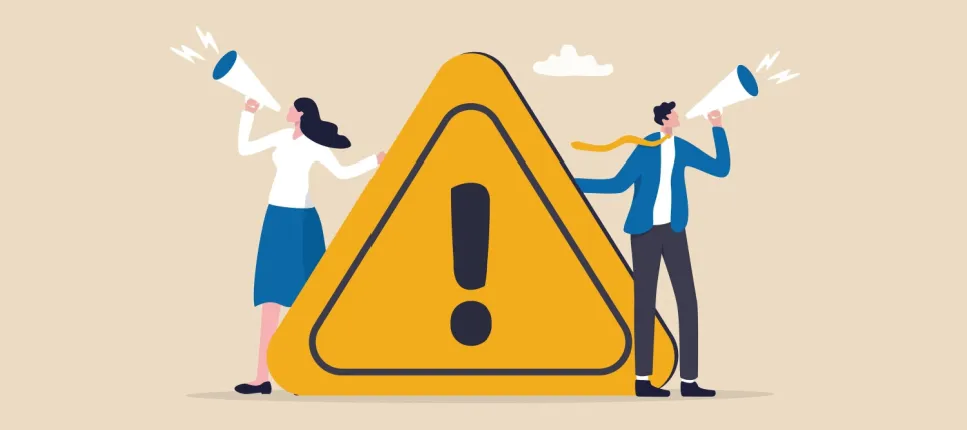
Câu hỏi thường gặp
Netstat có thể giúp khắc phục sự cố mất kết nối mạng internet không?
Netstat có thể hỗ trợ chẩn đoán, nhưng không trực tiếp khắc phục sự cố mất mạng. Lý do là vì Netstat chỉ hiển thị danh sách kết nối mạng hiện tại, không thể đưa ra nguyên nhân gốc rễ, song, việc khắc phục thì cần dựa trên nguyên nhân cụ thể, ví dụ như dây cáp lỏng, lỗi trình điều khiển hoặc ISP.
Với sự phát triển của các hệ điều hành mới, liệu Netstat có còn được sử dụng rộng rãi không?
Netstat vẫn được sử dụng, nhưng vai trò thay đổi vì Netstat cung cấp thông tin chi tiết về kết nối mạng, hữu ích cho chẩn đoán sự cố. Tuy nhiên, các hệ điều hành mới có công cụ chẩn đoán mạng tích hợp (taskmgr, ifconfig) dễ sử dụng hơn. Do đó, Netstat thường được sử dụng bởi những người có kiến thức kỹ thuật vì sự hữu ích cho phân tích chuyên sâu, gỡ rối các vấn đề phức tạp.
Lời kết
Bài viết trên đây là phần chia sẻ về các kiến thức liên quan đến câu lệnh Netstat. Qua bài viết này, hi vọng các bạn có thể nắm được Netstat là gì và cách sử dụng các câu lệnh Netstat một cách thành thạo.
THEO DÕI VÀ CẬP NHẬT CHỦ ĐỀ BẠN QUAN TÂM
Đăng ký ngay để nhận những thông tin mới nhất từ blog của chúng tôi. Đừng bỏ lỡ cơ hội truy cập kiến thức và tin tức hàng ngày














![TOP 13 phần mềm VPN miễn phí phổ biến nhất [year]](https://image.vietnix.vn/wp-content/uploads/2025/11/vpn-mien-phi.jpg)





